- Autor Abigail Brown [email protected].
- Public 2023-12-17 06:43.
- Zuletzt bearbeitet 2025-06-01 07:16.
Ihr Mac ist mit der gleichen Apache-Webserver-Software ausgestattet, die sich durch die Bereitstellung kommerzieller Websites einen Namen gemacht hat. Jeder, der OS X Lion (10.7) und früher verwendet, kann die Webfreigabe auf seinem Mac einrichten, indem er über eine benutzerfreundliche Oberfläche auf den Apache-Webserver zugreift.
Diese Einrichtung unter OS X machte es jedem leicht, eine Website mit einer Reihe einfacher Mausklicks bereitzustellen. Der grundlegende Web-Sharing-Dienst blieb Teil von OS X bis zur Veröffentlichung von OS X Mountain Lion, das die vereinfachte Benutzeroberfläche entfernte, aber den Apache-Webserver installiert ließ.
Die Informationen in diesem Artikel beziehen sich auf die Mac-Webfreigabe mit OS X Lion (10.7) und früher. Apple empfiehlt den Kauf von OS X Server oder macOS Server, um Benutzern von OS X Mountain Lion (10.8) und höher Webfreigabefunktionen zurückzugeben.
Personal Web Sharing in OS X Lion und früher
Ihr Mac unterstützt zwei Standorte zum Bereitstellen einer Website. Die erste ist für persönliche Websites, die von jedem Benutzer auf Ihrem Mac erstellt wurden. Diese Trennung bietet eine einfache Möglichkeit für jedes Familienmitglied, eine Website zu haben.
Suche nach persönlichen Websites im Home-Ordner des Benutzers im Sites-Verzeichnis unter ~/ Benutzername /Sites.
Suchen Sie noch nicht nach dem Sites-Verzeichnis. OS X macht sich nicht die Mühe, das Sites-Verzeichnis zu erstellen, bis es benötigt wird.
Computer-Website in OS X Lion und früher
Der andere Ort zum Bereitstellen einer Website trägt den Namen "Computer-Website", aber das ist ein bisschen irreführend. Der Begriff bezieht sich auf den Hauptordner der Apache-Dokumente, der die Daten für Websites enthält, die der Webserver anbietet.
Der Apache-Dokumentordner ist ein Ordner auf Systemebene, der standardmäßig auf Administratoren beschränkt ist. Der Apache-Dokumentordner befindet sich unter /Library/WebServer.
Der eingeschränkte Zugriff auf den Dokumentenordner ist der Grund, warum OS X persönliche Sites-Ordner für jeden Benutzer hat. Einzelne Sites-Ordner ermöglichen es Benutzern, ihre eigenen Sites zu erstellen, zu verw alten und zu steuern, ohne die von anderen zu beeinträchtigen.
Wenn Sie beabsichtigen, eine Unternehmens-Website zu erstellen, sollten Sie den Speicherort der Computer-Website verwenden, da dies andere daran hindert, Änderungen an der Website vorzunehmen.
Erstellen von Webseiten in OS X Lion und früher
Verwenden Sie Ihren bevorzugten HTML-Editor oder einen der beliebten WYSIWYG-Webseiten-Editoren, um Ihre Site zu erstellen, und speichern Sie sie im Sites-Verzeichnis Ihres Benutzers oder im Apache Documents-Verzeichnis. Der auf Ihrem Mac laufende Apache-Webserver ist so konfiguriert, dass er die Datei im Verzeichnis „Sites“oder „Dokumente“mit dem Namen index.html bereitstellt.
Webfreigabe aktivieren
So aktivieren Sie die Webfreigabe in OS X Lion und früheren Versionen:
- Auswahl Systemeinstellungen > Freigabe.
-
Setzen Sie ein Häkchen in das Kästchen Webfreigabe, um die Webfreigabe zu aktivieren.
OS X 10.4 Tiger nennt diese Box Personal Web Sharing.
-
Klicken Sie im Freigabefenster auf die Ordnersch altfläche Persönliche Sites erstellen. Wenn der Sites-Ordner bereits durch frühere Verwendung des Einstellungsbereichs für die Webfreigabe vorhanden ist, lautet die Sch altfläche Ordner für persönliche Website öffnen.
- Wenn Sie es vorziehen, den Apache-Dokumentordner zum Bereitstellen einer Website zu verwenden, klicken Sie auf die Sch altfläche Computer-Website-Ordner öffnen.
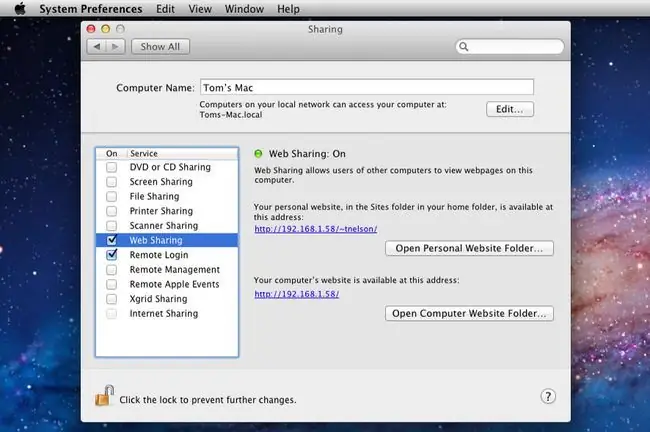
Zugriff auf Ihre Website
Der Apache-Webserver startet und bedient mindestens zwei Websites, eine für den Computer und eine für jeden Benutzer auf dem Computer. Um auf eine dieser Websites zuzugreifen, öffnen Sie einen Browser und geben Sie Folgendes ein:
- Verwenden Sie das Format https://ihr.computer.adresse/ für die Webseite des Computers. Um die Adresse Ihres Computers zu finden, rufen Sie das Sharing-Fenster auf und markieren Sie den Web-Sharing-Namen in der Liste. Die Adresse Ihres Computers wird rechts angezeigt.
- Verwenden Sie das Format https://ihr.computer.adresse/~ihrbenutzername für eine persönliche Webseite. Um darauf zuzugreifen, geben Sie die Adresse des Computers aus dem vorherigen Schritt ein, gefolgt vom Zeichen ~ (Tilde) und Ihrem Benutzernamen ohne Leerzeichen im Benutzernamen oder zwischen der Tilde und Ihrem Benutzernamen.
Wenn Sie sich nicht sicher sind, wie Ihr Benutzername lautet, öffnen Sie das Sharing-Fenster, auf das Sie zuvor zugegriffen haben, und markieren Sie den Web-Sharing-Namen in der Liste. Ihre persönliche Website-Adresse wird rechts angezeigt.
OS X Server oder macOS Server für die Webfreigabe
Neuere Macs werden mit einer aktuellen Version des Apache-Webservers ausgeliefert, die jeder verwenden kann - nur nicht mit einer vereinfachten Benutzeroberfläche. Ein Wechsel zu OS X Server (oder macOS Server, je nach Betriebssystem) bringt jedoch Web-Sharing-Funktionen auf den Mac zurück.
OS Server für OS X Mountain Lion und höher bietet eine umfangreiche Sammlung von Serverfunktionen, einschließlich Mailserver, Webserver, Dateifreigabe, Kalender- und Kontaktserver, Wiki-Server und mehr.






